Thunderbird vs Outlook: Uma Comparação Detalhada 2025
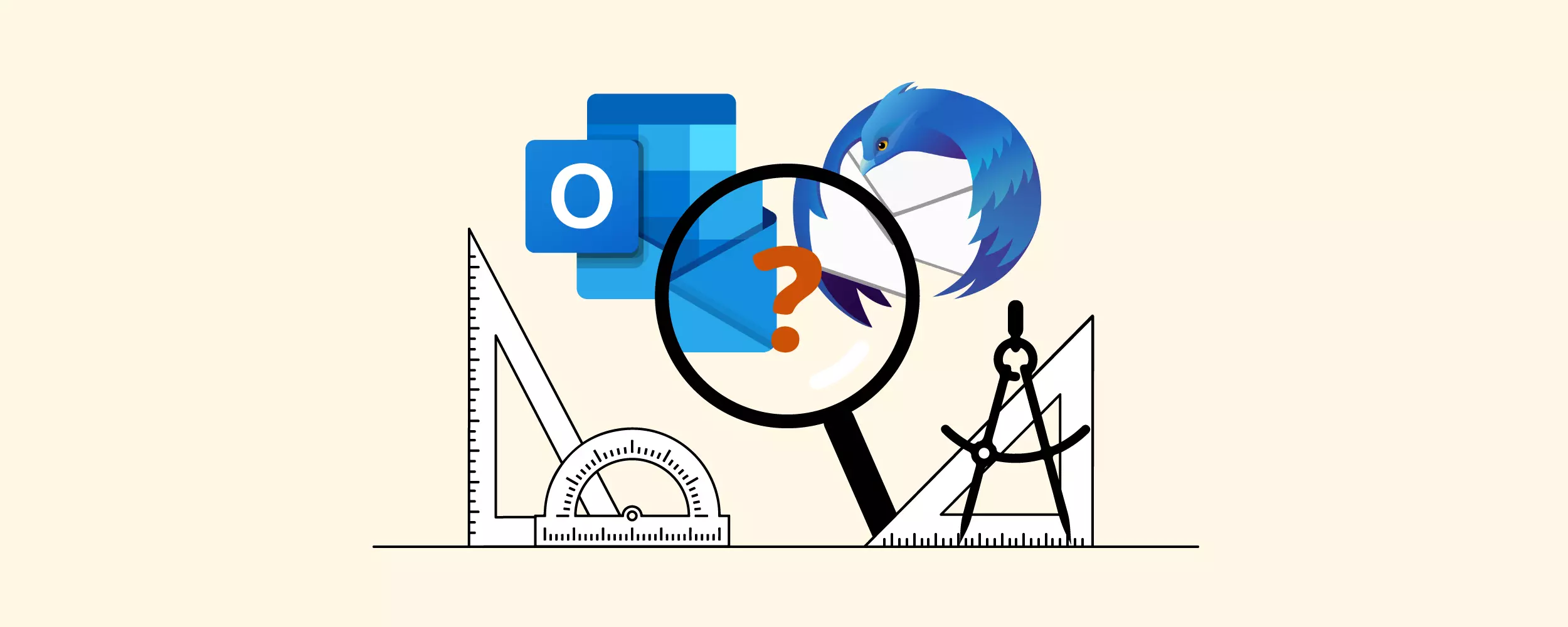
Com tantas opções no mercado, você pode ser inclinado a escolher um cliente de email mais comprovado. Se sua escolha recair entre Microsoft Outlook e Thunderbird, qual é o mais adequado para você?
Vamos aprofundar uma comparação detalhada dos clientes de email desktop Outlook vs Thunderbird e ver qual melhor atende às suas necessidades. Ou talvez você precise de uma alternativaNULL
Visão Geral do Thunderbird
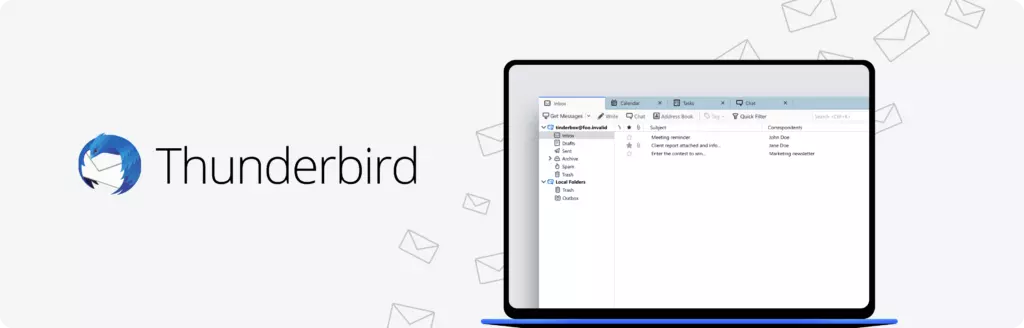
O Thunderbird é um cliente de email de código aberto que se originou da comunidade Mozilla. Como resultado, ele se assemelha ao Firefox, pois tem navegação por abas. Também apresenta um campo de pesquisa web, lembretes de anexos, opções de personalização e complementos.
Sobre
A aplicação Thunderbird é gratuita e funciona no Windows 7, 8 e 10, múltiplas versões do Linux e MAC OS X 10.9 ou superior. O cliente de email é fácil de configurar e usar, graças a uma interface intuitiva. Assim como com o Outlook, você só precisa dos seus dados de login, e o cliente descobrirá automaticamente os dados do servidor de email.
As características mais valorizadas incluem gestão de múltiplas contas, chat, leitor de grupos de notícias, leitor de feed RSS e opções de segurança robustas. Além disso, a interface amigável e simplicidade do Thunderbird contribuem para a sua popularidade entre os utilizadores.
Todos os tamanhos de painel podem ser personalizados, e na barra lateral esquerda pode encontrar todas as suas contas configuradas com as suas subpastas. A janela de pré-visualização aparece no meio abaixo da lista da caixa de entrada.
Preços
O Thunderbird é completamente gratuito para descarregar e usar a partir do website da aplicação. Esta é uma vantagem significativa do email Thunderbird vs. Outlook que apenas oferece opções pagas.
Vantagens
Este cliente de email tem muitas vantagens, incluindo usabilidade, experiência do utilizador e segurança:
- O Thunderbird suporta protocolos IMAP, POP3 e SMTP para acomodar múltiplos clientes de email;
- É confiável e tem um número substancial de extensões disponíveis, complementos e plugins;
- A integração com pCloud para Mozilla permite aos utilizadores enviar ficheiros grandes;
- Navegação multi-aba;
- Pesquisa rápida, filtros, etiquetas e visualização de email para gestão contínua de email;
- Arquivamento rápido e fácil clicando no botão "A"; e
- Filtros de spam, firewall e antivírus para proteção.
Desvantagens
Há também algumas desvantagens em usar o Thunderbird:
- A funcionalidade de calendário e lista de tarefas não está incluída (mas pode ser adicionada);
- Interface de utilizador de modelo antigo e funcionalidades desatualizadas;
- Atualizações e modernização são lentas;
- Sem função de arrastar e soltar; e
- Bugs ocasionais (o assunto pode desaparecer temporariamente, clicar numa linha de assunto pode abrir o email errado).
Visão Geral do Microsoft Outlook
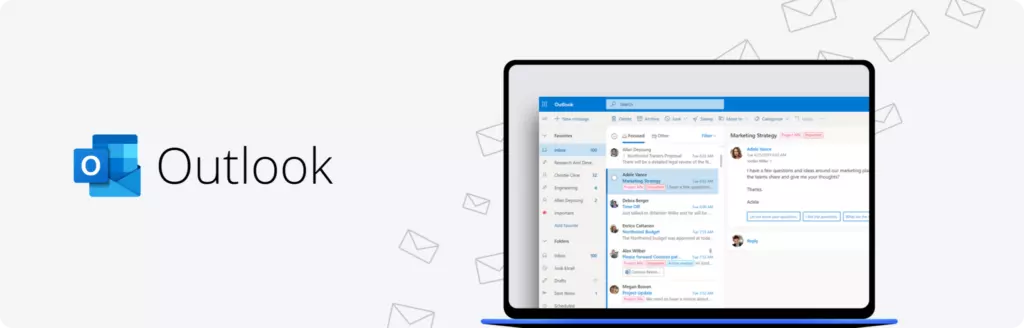
O Microsoft Outlook é um cliente de email mais versátil que não deve ser confundido com outlook.com. Assemelha-se a uma aplicação de gestão de informações que também tem um sistema de email avançado. Tem um calendário integrado, rastreamento de tarefas, notas e pode ser conectado com servidores SharePoint para colaboração fácil dentro das equipas.
Sobre
Como um sistema de email baseado em desktop, o Outlook permite trabalhar no servidor Microsoft Exchange e está integrado com o Word e outros produtos Microsoft. Além disso, o calendário integrado torna fácil gerir reuniões e convites, e partilhar calendários.
Semelhante ao Thunderbird, há uma série de temas que pode instalar nas configurações da aplicação. A personalização não se limita à aparência. Os utilizadores podem atualizar a sua capacidade de armazenamento dos 5GB básicos para se adequar às suas preferências.
Preços
O Microsoft Outlook não é gratuito, ao contrário do Thunderbird. No entanto, as subscrições são acessíveis, começando em NULL.99 por mês para o Outlook emparelhado com 1TB de armazenamento e todas as aplicações Office.
Vantagens
Este cliente também tem excelentes características de usabilidade e segurança:
- Suporta protocolos IMAP, POP3, MSN e Hotmail;
- Adiciona rapidamente diferentes contas e configura Gmail;
- Recurso "Smart lookup" para pesquisa automática com Bing (nenhum navegador externo necessário);
- Integrado com serviços na nuvem para adicionar diretamente anexos de email;
- Filtro de spam poderoso e proteção contra ataques de phishing;
- Filtragem de email baseada em prioridade usando o recurso "Clutter"; e
- Emparelhado com a suite de produtividade MS Office.
Desvantagens
As desvantagens do Microsoft Outlook também devem ser consideradas:
- Mais difícil de configurar comparado ao Thunderbird;
- Apenas suporta aliases do Outlook (nenhum outro alias de email);
- Não pode criar sinalizadores, pastas e regras;
- Apenas versões pagas e licenciadas estão disponíveis; e
- Propenso a falhas de email quando o tamanho da pasta de correio aumenta.
Comparação Thunderbird vs Outlook
Agora que você conhece as principais características e diferenças de cada software, vamos aprofundar a comparação Outlook vs Thunderbird.
Cada um destes clientes tem uma identidade distinta e capacidades especializadas. Ambos visam facilitar a comunicação por email, mas enfatizam características diferentes. Com base nas suas necessidades ou necessidades do seu negócio, pode escolher qual cliente melhor cumpriria as suas expectativas.
No geral, se está a gerir numerosas tarefas e eventos, o Microsoft Outlook é a melhor opção. No entanto, se quer algo que seja fácil de configurar, intuitivo e gratuito, então o Thunderbird é uma escolha mais óbvia.
Experiência do Utilizador
Se precisa do seu cliente de email todos os dias, usá-lo deve ser uma experiência sem complicações. A interface do utilizador deve estar limpa de desordem, mas também funcional.
Thunderbird - Experiência do Utilizador
A interface do Thunderbird é bastante simples e funcional. No entanto, é lenta nas atualizações. Considerando a maioria das aplicações mais recentes, o design também é bastante desatualizado.
Pontos Fortes
- Navegação por abas. As configurações e complementos abrem numa nova aba para que possa sempre aceder à sua caixa de entrada.
- Acesso multiplataforma. O Thunderbird está disponível como versão desktop para sistemas PC, Mac e Linux.
Pontos Fracos
- Sem acesso móvel. O Thunderbird está apenas disponível para desktop, pelo que não poderá usá-lo em movimento.
- Sem sincronização ativa. Precisa de um complemento para sincronizar ativamente os seus emails com o cliente.
- Lento a atualizar o design. O Thunderbird experiencia alguns problemas com as atualizações e modernização da aplicação devido a problemas internos.
Outlook - Experiência do Utilizador
O Outlook é uma aplicação mais complexa e personalizável comparada ao Thunderbird. Com as mudanças recentes, o Outlook parece mais organizado e menos desorganizado do que era há alguns anos.
Pontos Fortes
- Acesso multiplataforma. O Outlook está disponível para dispositivos desktop e móveis.
- Interface moderna. Comparado com o incómodo dos anos anteriores, a interface atual do MS Outlook parece elegante e moderna.
- Altamente personalizável. O Outlook tem muitas opções para personalizar a interface e até oferece macros para o público mais técnico.
Pontos Fracos
- Sem abas para navegação. As configurações e recursos abrem em janelas adicionais sobre a sua caixa de entrada, o que pode não ser conveniente.
| Característica / Cliente | Thunderbird | Outlook |
|---|---|---|
| Múltiplas abas para navegação | Sim | Não |
| Design | Consistente, simples | Mais complexo, personalizável |
| Disponibilidade multiplataforma | Windows, macOS, Linux | Windows, macOS, Android, iOS |
| Sincronização ativa | Apenas via complemento | Sim |
| Interface e funcionalidades | Desatualizada | Moderna |
| Atualizações e modernização | Lenta | Frequente |
Gestão de Contas de Email
Os clientes de email são frequentemente úteis quando você tem mais de uma conta para gerir. Assim, a aplicação da sua escolha precisa de funcionalidade prática para que não tenha que fazer malabarismos com abas de webmail.
Thunderbird - Gestão de Contas
O Thunderbird permite adicionar um número ilimitado de contas. Tem algumas opções para visualizar todas as suas contas, incluindo uma vista unificada. No entanto, algumas das funcionalidades são limitadas ou só podem ser alcançadas via complementos. Entretanto, pode ter que reiniciar o thunderbird para superar os problemas que surgem durante a instalação de complementos.
Pontos Fortes
- Caixa de entrada unificada. Embora não muito robusta, o Thunderbird tem a funcionalidade para ver todas as suas caixas de entrada de forma unificada.
- Complementos para melhorar a gestão de contas. Você pode adicionar recursos para fusão de emails, mudança para vista de conversação e adiamento de envio.
Pontos Fracos
- Vista unificada limitada. Você não pode escolher quais contas estarão na vista unificada.
- Necessidade de complementos. Se está a faltar alguma funcionalidade, precisa procurar complementos. Mas pode não encontrar o que precisa.
- Sem confirmações de leitura. O Thunderbird não mostra se o seu email foi lido.
Microsoft Outlook - Gestão de Contas
Ao contrário do Thunderbird, o Outlook não tem recursos para facilitar uma vista unificada a menos que guarde um filtro de pesquisa em todas as contas conectadas. O Outlook também falha em oferecer muita personalização, embora possa tentar alguns temas e layouts.
Pontos Fortes
- Envio adiado. Esta é a versão do Outlook de agendar um email, o que é bom ter. Embora o design desta funcionalidade pudesse ser muito melhor.
- Regras de email. O Outlook permite filtrar emails com algumas regras avançadas.
- Confirmações de leitura. Você pode ver quais emails foram lidos.
Pontos Fracos
Sem caixa de entrada unificada. Não há opção para ver emails ou pastas em todas as contas conectadas. Ainda assim pode configurar Caixa de Entrada Unificada no Outlook.
| Característica / Cliente | Thunderbird | Outlook |
|---|---|---|
| Caixa de entrada unificada | Sim | Não |
| Pastas unificadas | Sim | Não |
| Filtragem de email | Sim | Sim |
| Fusão de email | Apenas via complemento | Limitado |
| Adiar envio | Apenas via complemento | Sim |
| Vista de conversação | Apenas via complemento | Sim |
| Confirmações de leitura | Não | Sim |
Configuração da Aplicação
Se a configuração da aplicação é um pesadelo, não vale a pena tentar usá-la. O processo de instalação e configuração de contas deve ser fácil e rápido.
E caso algo aconteça enquanto você está usando um cliente de email, o processo de resolução de problemas também deve ser simples.
Thunderbird - Configuração
Instalar o Thunderbird é rápido e você pode prosseguir para adicionar contas de email imediatamente. O cliente identifica as configurações do servidor automaticamente, mas você pode alterá-las nas configurações da conta.
Pontos Fortes
- Versão portátil. Você pode executar o Thunderbird a partir de uma unidade USB e acessar seus emails em qualquer dispositivo.
- Ecossistema rico em recursos. A aplicação oferece mais de 1200 complementos contribuídos pela comunidade.
- Configuração fácil. O Thunderbird é relativamente fácil de configurar e começar a usar.
Pontos Fracos
- Sem ambiente de desenvolvimento. Você não poderá configurar scripts.
Microsoft Outlook - Configuração
O Outlook é ligeiramente mais tedioso neste aspecto. Após instalar a aplicação, você precisa primeiro fazer login na sua conta Microsoft para confirmar o registro e assinatura. Só então pode continuar adicionando contas de email.
Pontos Fortes
- Ambiente de desenvolvimento. Como os produtos Microsoft, o Outlook permite escrever scripts num editor Visual Basic. Isto é adicional à escrita de macros.
- Bastante fácil de configurar. Se você tem uma conta Microsoft, o processo de configuração não levará muito tempo.
Pontos Fracos
- Complementos proprietários. Embora os recursos pagos sejam geralmente de maior qualidade, os custos se acumulam.
- Sem versão portátil. Você tem que instalar a aplicação.
| Característica / Cliente | Thunderbird | Outlook |
|---|---|---|
| Versão portátil que funciona em unidades flash USB (sem instalação) | Sim | Não |
| Ecossistema de complementos e extensões | Mais de 1200 complementos disponíveis | Complementos proprietários |
| Ambiente de desenvolvimento integrado | Não | Sim |
| Facilidade de configuração e setup | Alta | Média |
Integrações
Às vezes a integração de aplicações é apenas um complemento agradável, mas frequentemente também são essenciais para um dia produtivo. A tecnologia API permite ter aplicações de terceiros diretamente no seu cliente de email.
Thunderbird - Integração de Aplicações
O Thunderbird oferece mais de 1200 complementos que podem ajudar a melhorar a gestão de email. No entanto, não se integra com a maioria das aplicações proprietárias e freemium, como o Asana, por exemplo.
Pontos Fortes
- Google Calendar. Você pode gerir o seu horário no Google através de um complemento.
- Serviços na nuvem. Você pode enviar ficheiros grandes via Dropbox, por exemplo.
Pontos Fracos
- Complementos, não integrações. A maior desvantagem do Thunderbird é que oferece extensões desenvolvidas pela comunidade e não integrações.
- Sem mensageiros. Ao usar o Thunderbird, ainda terá que abrir o seu navegador ou aplicações de desktop para chat.
Microsoft Outlook - Integrações
O Outlook oferece complementos e conectores. Você pode adicionar extensões que melhoram a gestão de email e também integrar as suas aplicações favoritas (se estiverem disponíveis).
Pontos Fortes
- Integração com produtos Microsoft. Você pode usar a suite Office e Skype juntamente com o seu email.
- Produtos Google. O Outlook pode facilmente integrar-se com Gmail, bem como Google Calendar e Drive.
- Redes sociais. O Outlook integra-se com LinkedIn e Facebook.
Pontos Fracos
- Velocidade da caixa de entrada. Dependendo de quantas integrações você usa, o Outlook pode ficar mais lento.
| Aplicação / Cliente | Thunderbird | Outlook |
|---|---|---|
| Google Calendar | Apenas via complemento | Sim |
| Suite de Produtividade MS Office | Não | Sim |
| Redes Sociais (Facebook, LinkedIn) | Não | Sim |
| Serviços web/nuvem para envio de anexos | Sim | Sim |
Suporte
Não importa quão boa seja uma aplicação, você pode ter questões ou problemas de resolução que não se resolvem facilmente. Para estes casos, o suporte ao cliente é essencial.
Thunderbird - Suporte
O Thunderbird tem uma comunidade de tamanho significativo e um fórum oficial. No entanto, não há suporte ao vivo, email ou chat.
Microsoft Outlook - Suporte
O Outlook também tem um fórum onde pode enviar questões à comunidade, mas como a aplicação desktop é um serviço pago, também pode contactar o suporte ao vivo.
| Característica / Cliente | Thunderbird | Outlook |
|---|---|---|
| Centro de Ajuda | Sim | Sim |
| Chat | Não | Sim |
| FAQs | Sim | Sim |
| Aplicação | Não | Sim |
Tabela de Comparação: Microsoft Outlook vs. Mozilla Thunderbird
Para ajudá-lo a tomar uma decisão final, preparamos uma tabela de comparação de características mais detalhada do Mozilla Thunderbird vs. Microsoft Outlook:
| Característica/Funcionalidade | Thunderbird | Outlook |
|---|---|---|
| Software de código aberto (OSS) | Sim; licença MPL | Não; software proprietário |
| Versão portátil que funciona em discos flash USB (sem instalação) | Sim | Não |
| Partilha de perfil entre diferentes sistemas operativos | Sim | Não |
| Disponibilidade multiplataforma | Windows, Linux, macOS, Unix, BSD | Windows, macOS, Android, iOS |
| Ecossistema de complementos/extensões | Mais de 1200 complementos e extensões | Numerosos complementos proprietários |
| Localização | 100 idiomas (59 totalmente localizados) | 96 idiomas (60 idiomas principais de compra) |
| Oficialmente disponível como aplicação nativa de 64-bit no SO | Windows, Linux, macOS | Windows, macOS |
| Encriptar base de dados de email/PIM | Parcial; vários métodos | Suportado via definição de senha (ficheiro .pst) |
| Ambiente de Desenvolvimento Integrado (IDE) | Não | Sim, com o separador Desenvolvedor no Ribbon |
Quando se trata de gestão de email, contactos e calendários, há algumas diferenças importantes entre os dois clientes:
| Característica/Funcionalidade | Thunderbird | Outlook |
|---|---|---|
| Caixa de entrada unificada | Sim (múltiplas contas POP) | Não |
| Pastas unificadas | Sim | Não |
| Rastreamento de email | Não | Sim |
| Conectar ao Google Calendar | Não, mas um complemento está disponível | Sim |
| Chat/VoIP/IM | Sim (Google Talk, AIM, Yahoo!, Skype, QQ, MSN, ICQ, Jabber, IRC) | Parcial (Skype, IM) |
| Adicionar automaticamente contactos ao livro de endereços | Sim | Não, mas um complemento está disponível |
| Categorias de Contactos | Não, mas um complemento está disponível | Sim |
| Notas de Contactos | Sim, texto simples | Sim, formatação complexa e imagens |
| Pesquisa de Contactos | Parcial ou via complemento | Sim (nome, email, número, endereço, notas) |
Características que são semelhantes ou têm pequenas diferenças quando comparando o Thunderbird ao Outlook não foram consideradas.
Uma Alternativa ao Thunderbird e OutlookNULL Experimente o Mailbird
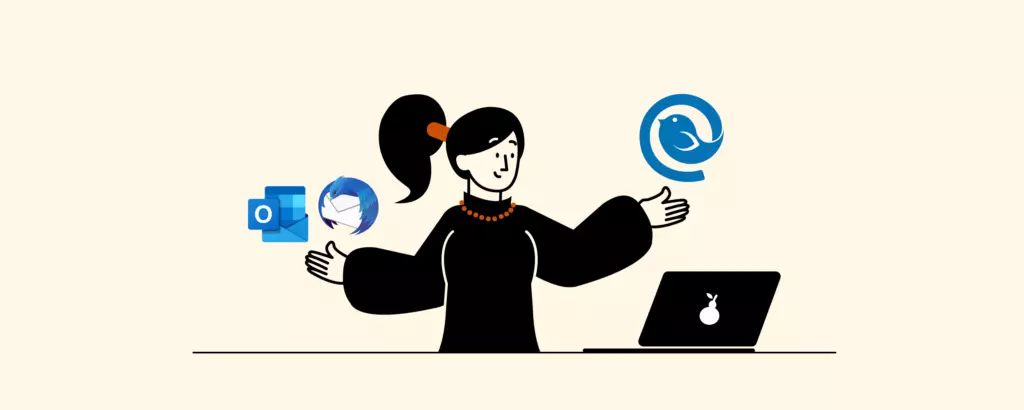
Ainda está a examinar as várias características e não consegue tomar uma decisão? Talvez queira o melhor de ambos os mundos, mas isso não é possível apenas com Thunderbird ou Outlook. Nesse caso, o Mailbird pode ser a resposta.
Características
O Mailbird é um cliente de email desktop premiado para Windows 7, 8, 10 e 11 com a sua versão macOS em desenvolvimento. O nosso cliente de email suporta gestão de múltiplas contas de email com as suas características poderosas, incluindo:
- Caixa de entrada unificada;
- Calendário unificado;
- Gestor de contactos de arrastar e soltar;
- Função de pesquisa de anexos;
- Teclas de atalho para escrever, responder, encaminhar emails, etc.;
- Função soneca para produtividade de email;
- Assinatura de email personalizável; e
- Pastas para organizar emails.
A nossa caixa de entrada unificada não é apenas um filtro para pastas, mas uma interface para gerir múltiplas caixas de entrada juntas. Você escolhe quais contas aparecerão na caixa de entrada unificada. E pode gerir cada conta separadamente - a escolha é sua.
Integrações
Para levar o email ao próximo nível, o Mailbird suporta numerosas integrações com aplicações para produtividade, gestão de tarefas, colaboração e comunicação. Algumas das integrações incluem Google Calendar, Contacts, Slack, Dropbox, WhatsApp, Trello, Asana, Todoist, bem como aplicações de redes sociais como Facebook e Twitter.
Graças a estas integrações, o cliente de email desktop pode ser transformado numa potência multifuncional. A interface é também altamente intuitiva e personalizável. Os utilizadores podem desenhá-la ao seu gosto escolhendo entre uma variedade de temas gratuitos.
Os utilizadores que optaram pelo Mailbird dizem que ele simplificou a sua comunicação por email e ajudou a desorganizar as suas caixas de correio.
Preços
Há dois pacotes disponíveis, Mailbird Standard e Mailbird Premium. O plano anual Standard custa ?.36, enquanto a opção Premium custa ?.36/ano. Também há uma opção de pagamento único para uma subscrição vitalícia do Mailbird Premium por ?.75 e Mailbird Standard por ?.50. Claro, pode sempre começar com um teste de 14 dias que vem com garantia de devolução do dinheiro.
Conclusão
Tanto o Thunderbird quanto o Outlook são concorrentes fortes no espaço de clientes de email. Ambas as soluções têm os seus prós e contras, e a sua usabilidade dependerá principalmente das necessidades do utilizador final. Então, qual é o veredicto sobre a comparação Outlook vs Thunderbird?
Aqueles que procuram opções gratuitas e configuração fácil beneficiarão do Thunderbird. Por outro lado, utilizadores empresariais que precisam de mais ferramentas de colaboração e produtividade podem encontrar mais características com o Outlook ou considerar soluções alternativas, como o Mailbird.
FAQ
O cliente de email Thunderbird é bom?
O cliente de email Thunderbird é a aplicação de email gratuita mais popular. É de código aberto e tem numerosos complementos e extensões que expandem a sua funcionalidade. Fornece boas opções de personalização, encriptação ponta-a-ponta, filtros de spam, firewall e antivírus. Suporta múltiplos sistemas operativos e está disponível em 59 idiomas. O Mozilla Thunderbird permite gestão de múltiplas contas, filtragem avançada e envio de ficheiros grandes. As desvantagens são design e funcionalidade desatualizados, bugs ocasionais e falta de integrações de calendário e tarefas. Pode abordar alguns destes com complementos. Para resumir, o Thunderbird é bastante poderoso, considerando que é gratuito para os utilizadores.
O que é melhor, Thunderbird ou Outlook?
Quando se trata da diferença entre Thunderbird e Outlook, determinar qual solução é melhor dependerá das suas necessidades. O Thunderbird é mais fácil de configurar e usar, enquanto o Outlook tem mais funcionalidades incorporadas. No entanto, as funcionalidades adicionais muitas vezes têm um custo. Utilizadores que procuram uma aplicação de gestão de email gratuita com boas características de segurança podem encontrar o que precisam no Mozilla Thunderbird. Por outro lado, aqueles que querem integrações com outros produtos Microsoft, calendários integrados e gestores de tarefas, e características mais avançadas ficarão mais satisfeitos com o Microsoft Outlook.
O Thunderbird pode substituir o Outlook?
Para a maioria dos utilizadores, o Thunderbird pode provavelmente atuar como um substituto adequado para o Outlook. É uma alternativa gratuita viável. No entanto, na gestão de contactos, calendários e ferramentas de produtividade, este último seria o vencedor na batalha entre Outlook vs. Thunderbird.
Que cliente de email é melhor que o Thunderbird?
Há muitas alternativas ao Thunderbird, incluindo Outlook e Mailbird. Quando comparamos Mailbird vs. Thunderbird vs. Outlook, as opções pagas suportam muito mais integrações e funcionalidades. Nomeadamente, a integração do Mailbird de calendários, aplicações de produtividade e funcionalidades de gestão de contactos são vantagens claras. O Mailbird tem um design mais moderno, uma interface mais intuitiva, caixa de entrada e pastas unificadas, e muitos atalhos funcionais para produtividade.
